注意:以下翻译的准确性尚未经过验证。这是使用 AIP ↗ 从原始英文文本进行的机器翻译。
颜色组
在Pipeline Builder中,您可以使用节点颜色组来更好地组织和管理您的管道。颜色组可以帮助识别节点并提高图形的可读性。颜色组也可以被折叠或隐藏,以简化图形视图并清理您的管道可视化。
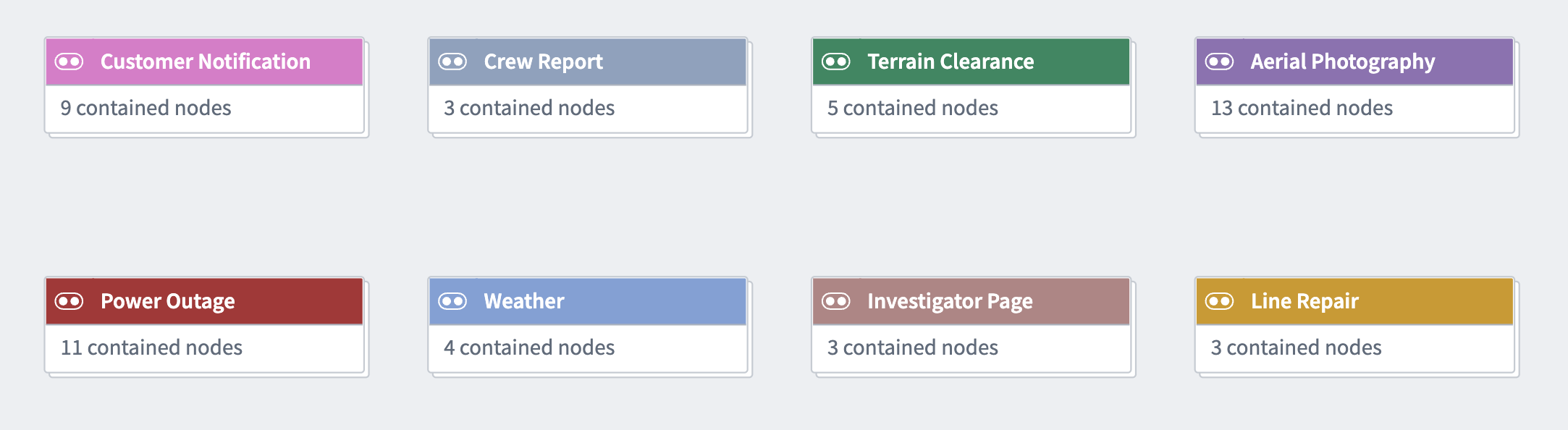
在Pipeline Builder中,管道通常按颜色分组,可以是垂直或水平的。当划分为垂直部分时,颜色可以清晰地区分从原始输入到ontology输出的不同集成阶段。
水平划分时,颜色可以用于分组单个Object或几个紧密相关的Object的上游谱系。
在下面的示例中,颜色组既垂直又水平划分:垂直划分以分隔原始输入的迭代阶段,水平划分以分组管道的Object输出。
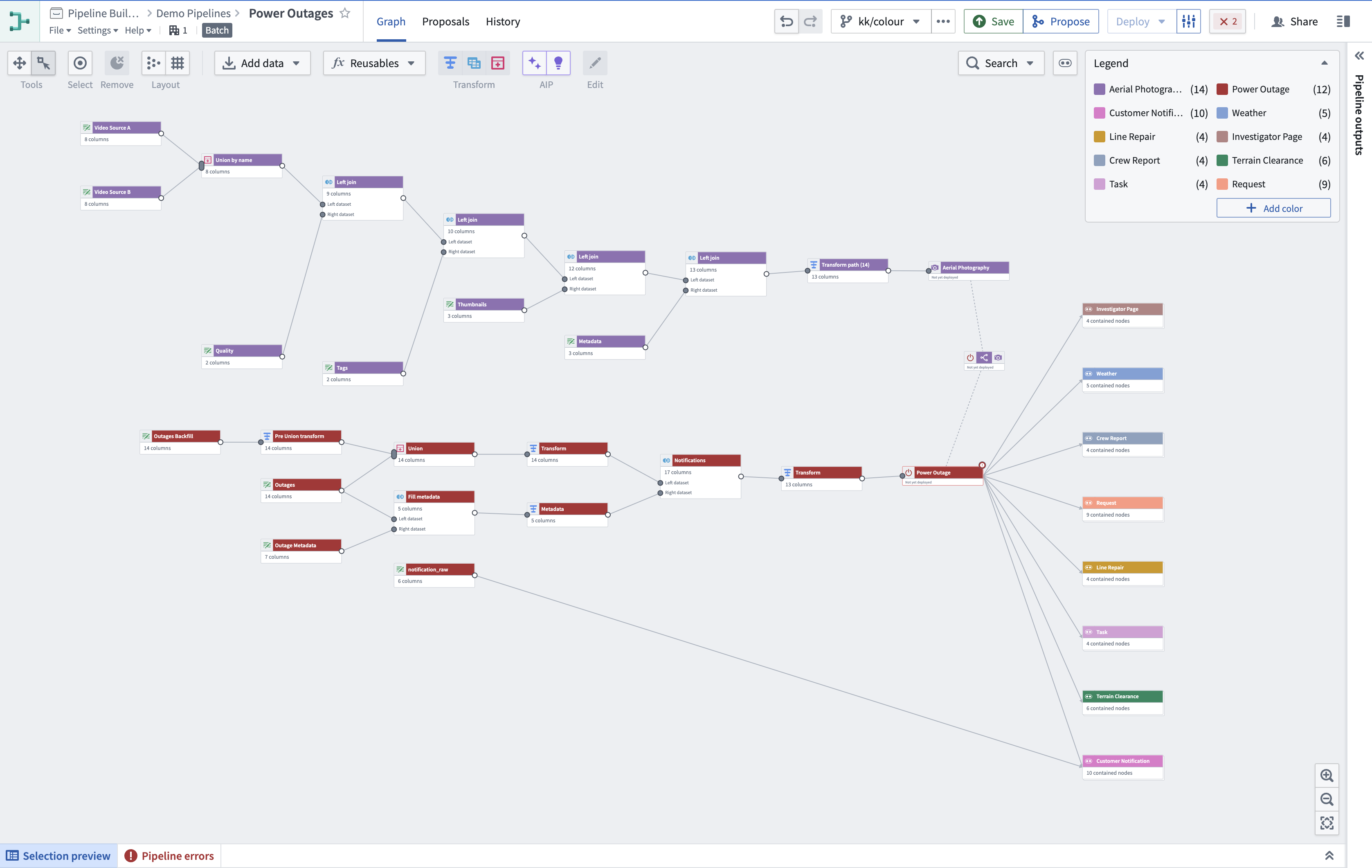
创建并添加到颜色组
要创建新的颜色组,请在图形右上角的图例中选择添加颜色。然后,设置组的名称和颜色。 要将节点添加到组中,右键单击节点并选择颜色节点。然后,选择您创建的组以添加所选节点。
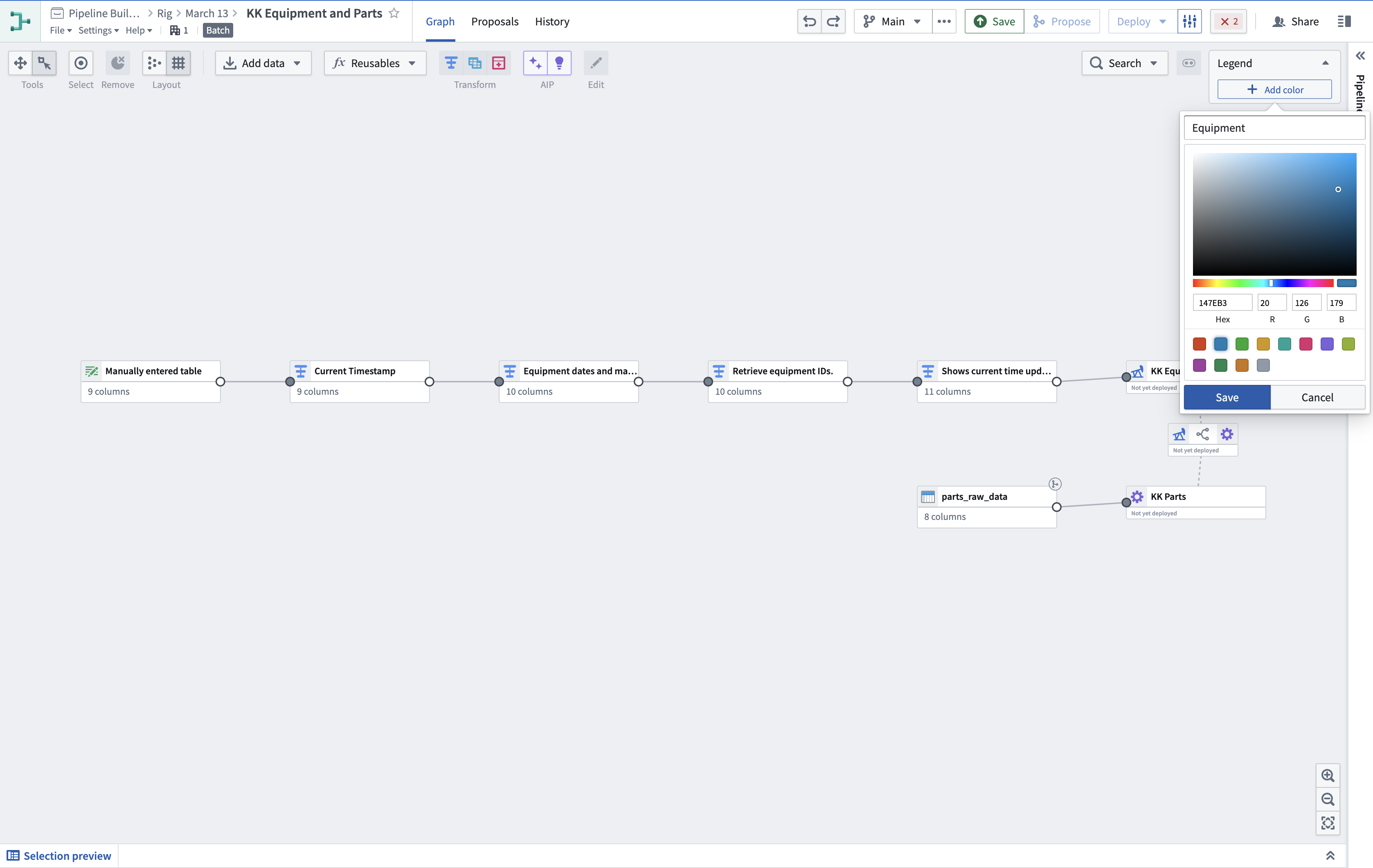
您还可以直接在图形上创建新的颜色组。选择您要分组的节点,然后右键单击并选择颜色节点 > 新颜色。
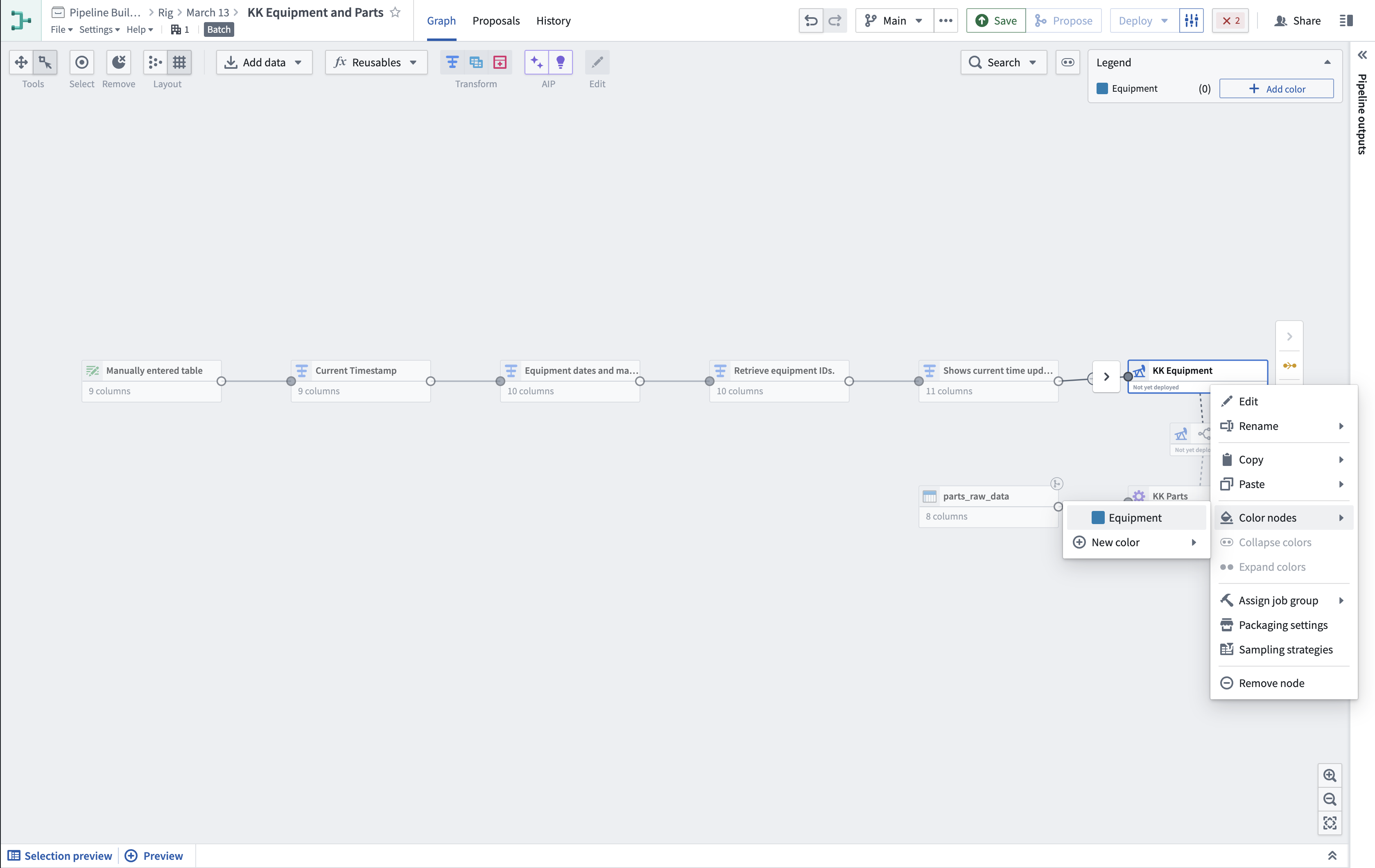
折叠和展开颜色组
您可以选择将颜色组折叠为单个组节点,以简化您的图形视图。如果您未在给定颜色组内的节点中积极工作,此选项特别有用。
要折叠颜色组,右键单击颜色组中的任意节点并选择折叠颜色。或者,使用图形右上角的折叠颜色菜单(在图例旁边),并选择您要折叠的组。
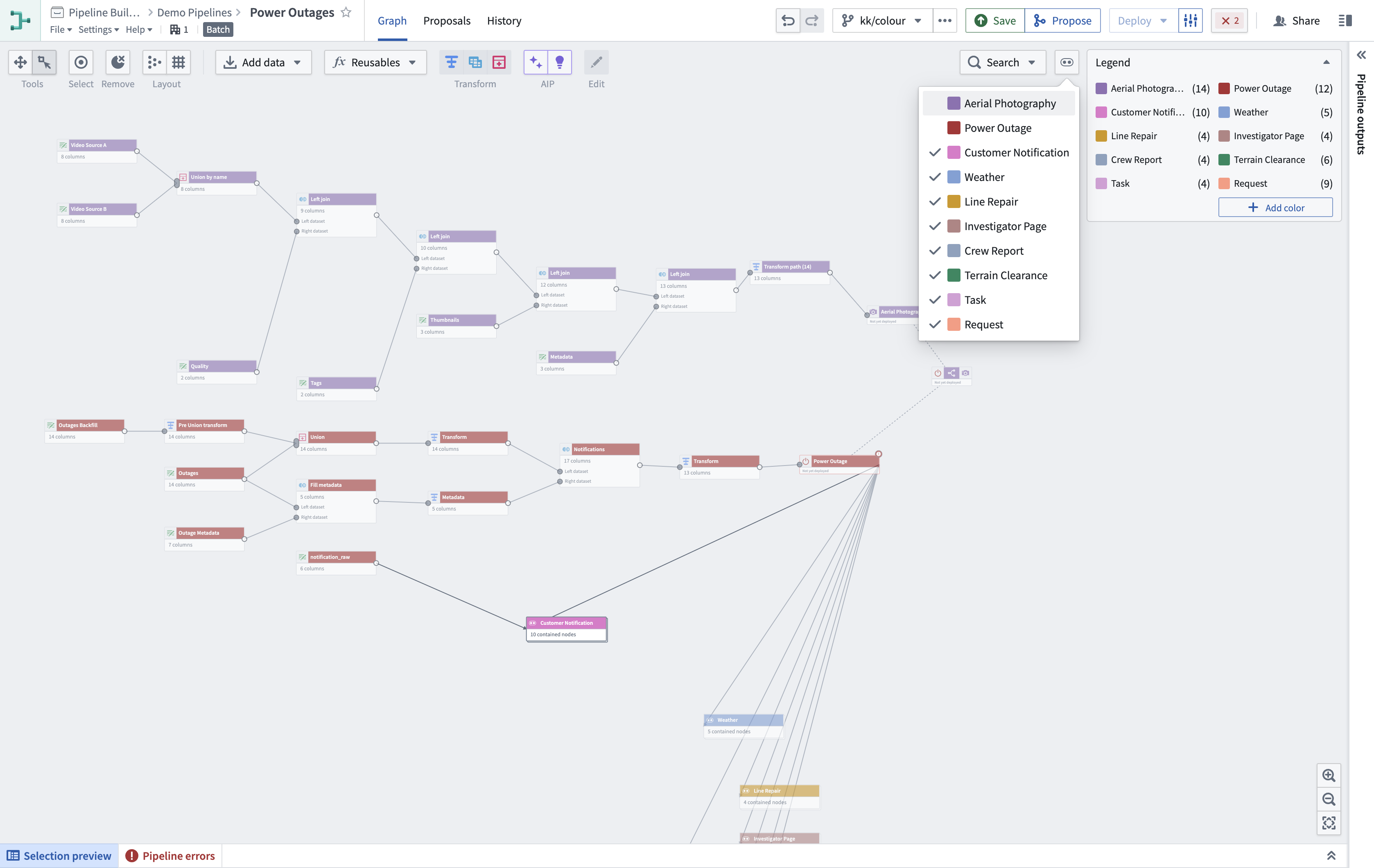
要展开组,右键单击组节点并选择展开颜色,或者双击已折叠的组节点。
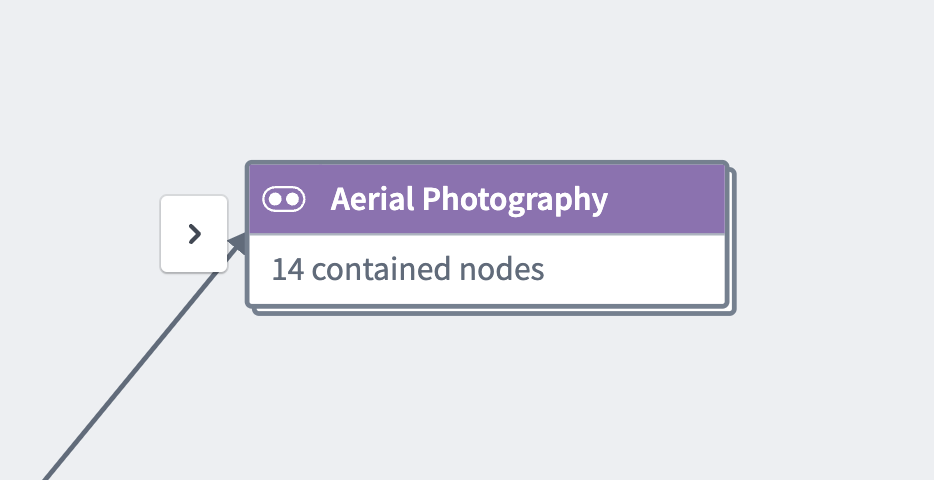
显示和隐藏颜色组
您可以选择隐藏单个颜色组或隐藏所有其他颜色组,以简化图形视图。要隐藏颜色,请转到颜色图例并选择您选择的颜色旁边的眼睛图标。有关更多详细信息,请参见显示和隐藏颜色组。

修改颜色组
从颜色组中移除节点
要从颜色组中移除节点,右键单击节点,选择颜色节点,然后选择组名称。
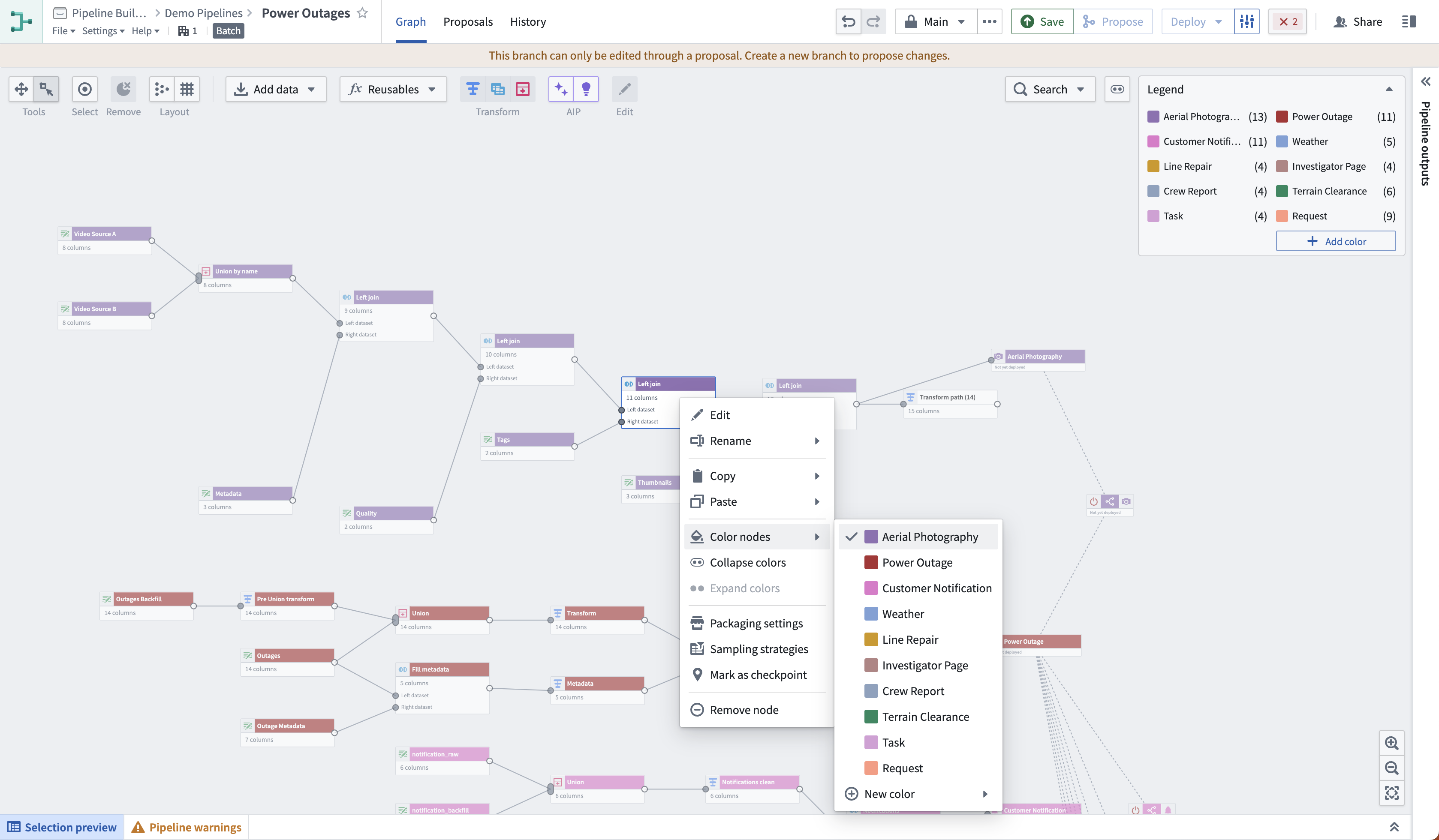
编辑或删除节点组
要编辑颜色组,请在图例中将鼠标悬停在组名称上时选择铅笔图标。您可以选择重命名、更改颜色或删除该组。
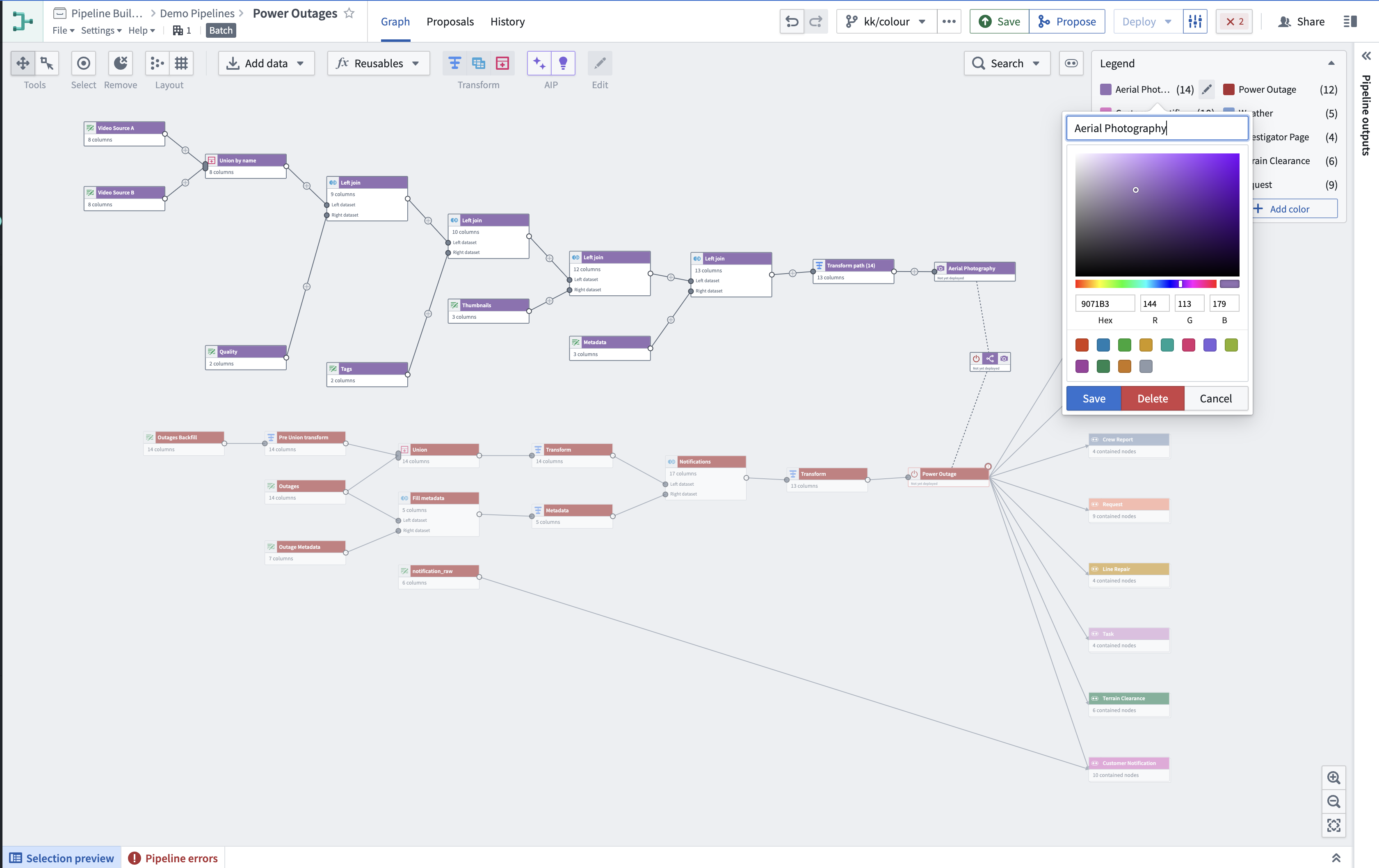
选择颜色组中的节点
要选择颜色组内的所有节点,请在图例中选择组名称。
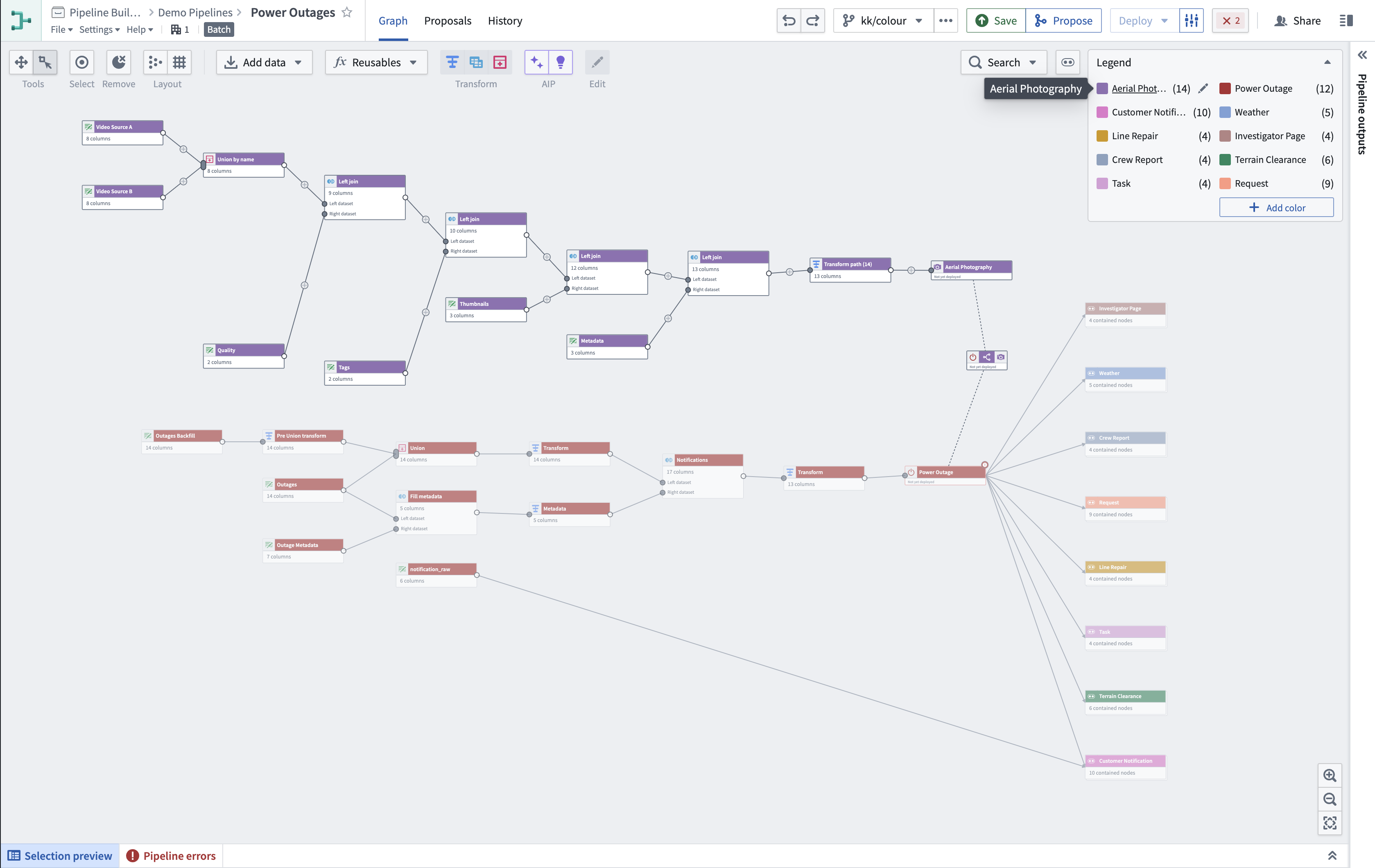
查看节点组的更改
当提交管道更改提案时,任何受更改影响的颜色组将被标记为不同的颜色边框。
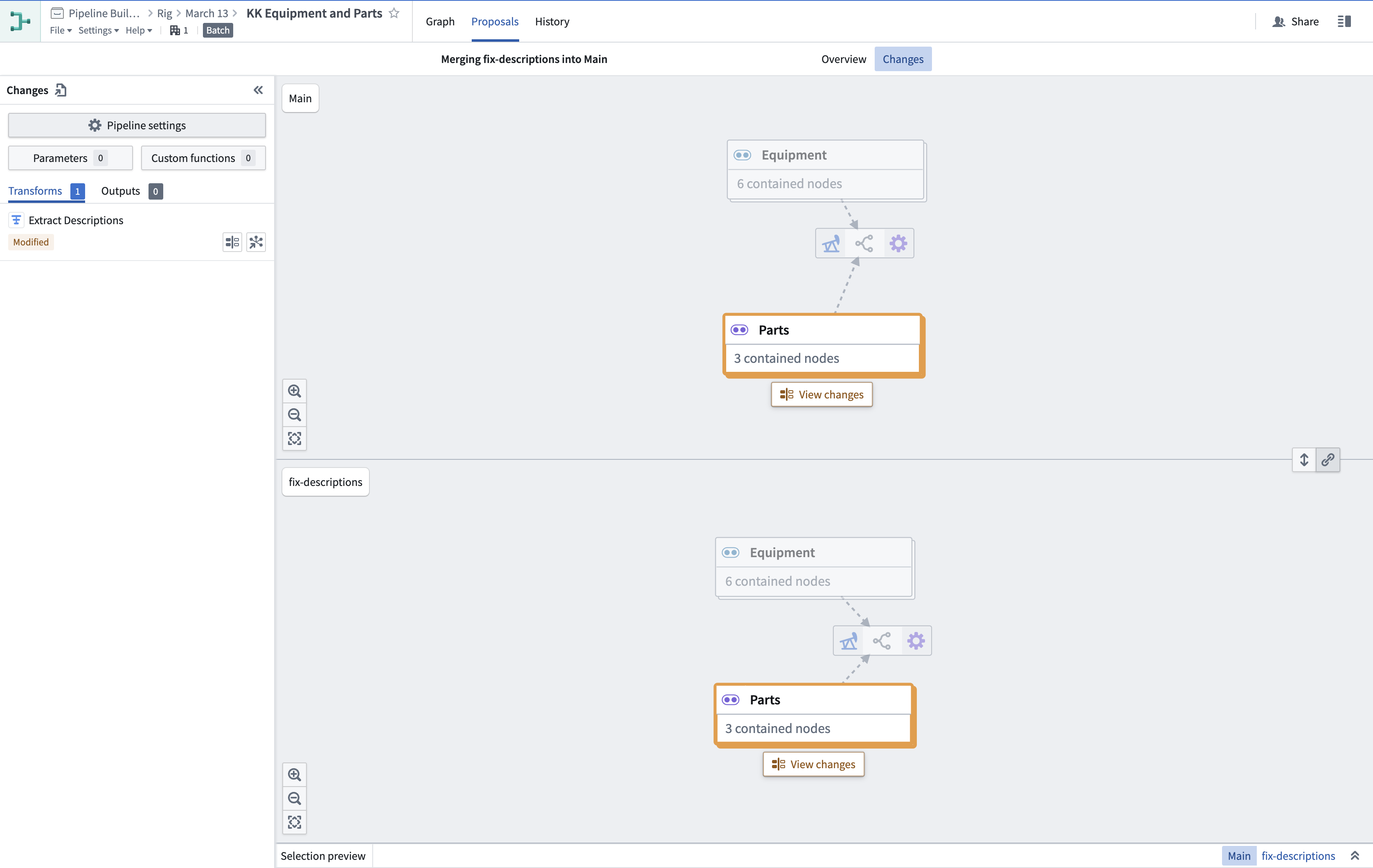
选择查看更改以查看颜色组内的节点。任何有提议更改的单个节点将被突出显示。
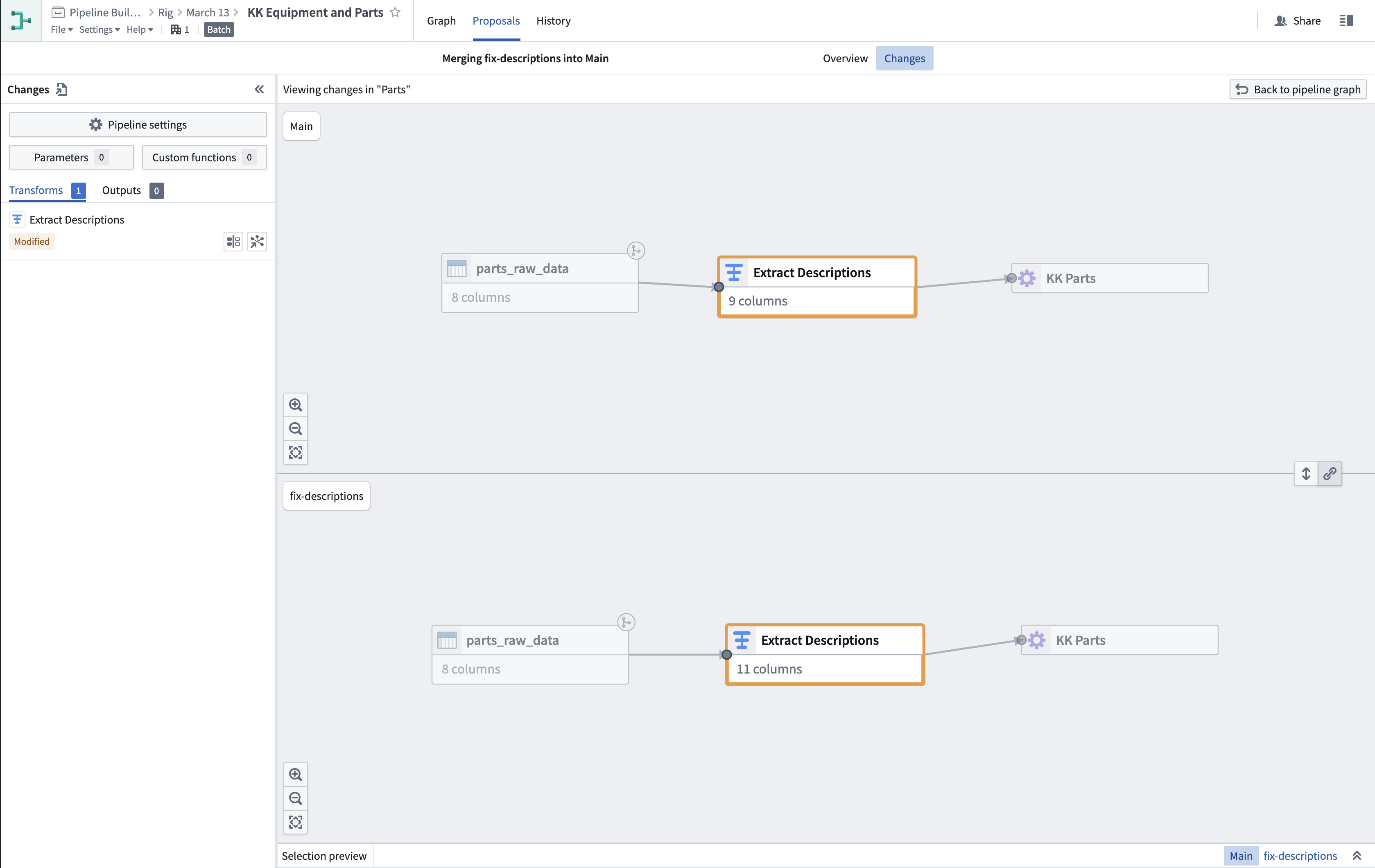
选择返回到管道图形以返回到主要提案更改视图。